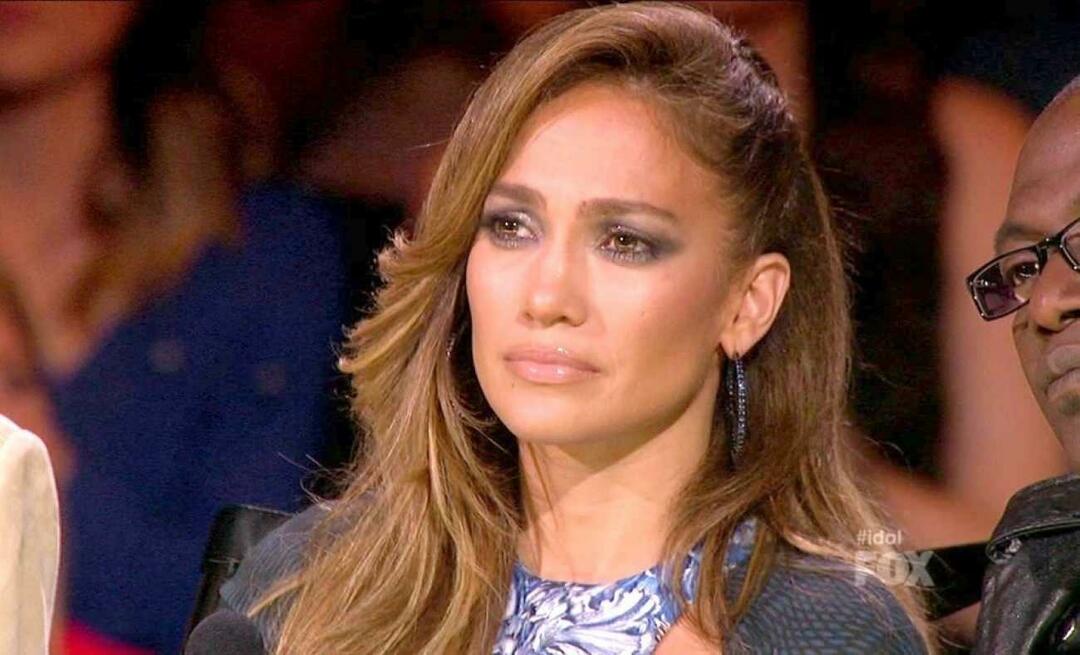Остановите Windows 10 от общего доступа к обновлениям Windows на других компьютерах
Microsoft Windows 10 / / March 17, 2020
В Windows 10 есть новая встроенная функция, которая позволяет обмениваться обновлениями Windows и приложениями с другими компьютерами в Интернете. Вот как сохранить его локальным или отключить.
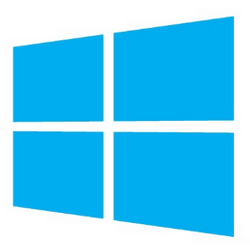 В Windows 10 встроена новая функция под названием «Оптимизация доставки обновлений Windows» (WUDO). Это модель однорангового общего доступа, которая позволяет получать обновления Windows и хранить приложения Windows с других компьютеров через Интернет. А также использует ваш компьютер для отправки фрагментов загруженных исправлений безопасности и обновлений на другие компьютеры в Интернете.
В Windows 10 встроена новая функция под названием «Оптимизация доставки обновлений Windows» (WUDO). Это модель однорангового общего доступа, которая позволяет получать обновления Windows и хранить приложения Windows с других компьютеров через Интернет. А также использует ваш компьютер для отправки фрагментов загруженных исправлений безопасности и обновлений на другие компьютеры в Интернете.
Это сделано для того, чтобы минимизировать пропускную способность, используемую для обновлений, и сэкономить время. Например, вместо того, чтобы каждый ПК загружал обновления по отдельности, он получает фрагменты обновлений от других ПК, которые их уже загрузили.
Вот как Microsoft объясняет особенность:
Оптимизация доставки Центра обновления Windows позволяет получать обновления Windows и приложения Магазина Windows из источников помимо Microsoft. Это может помочь вам быстрее получать обновления и приложения, если у вас ограниченное или ненадежное подключение к Интернету. А если у вас несколько компьютеров, это может снизить пропускную способность интернета, необходимую для поддержания всех ваших компьютеров в актуальном состоянии. Оптимизация доставки также отправляет обновления и приложения с вашего ПК на другие ПК в вашей локальной сети или ПК в Интернете.
Теперь, хотя это имеет смысл в локальной сети, вам может не понравиться идея использования пропускной способности для поддержки случайных компьютеров в Интернете.
По умолчанию функция WUDO настроена на отправку частей ранее загруженных обновлений и приложений. Если вы не хотите тратить свою пропускную способность (хотя теоретически это может сэкономить пропускную способность), делясь обновлениями с ПК через Интернет, у вас есть несколько вариантов.
Отключить WUDO в Windows 10
Откройте Центр обновления Windows, перейдя в Настройки> Обновление и безопасность и оттуда выберите Расширенные настройки.
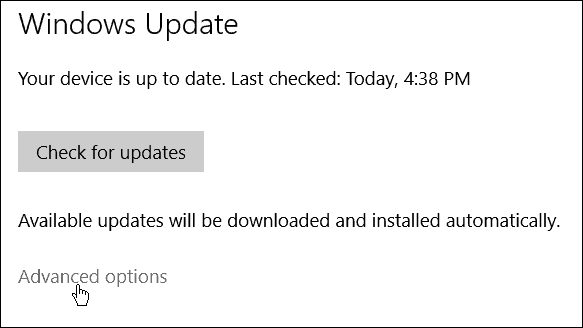
Прокрутите вниз и выберите Выберите способ доставки обновлений.
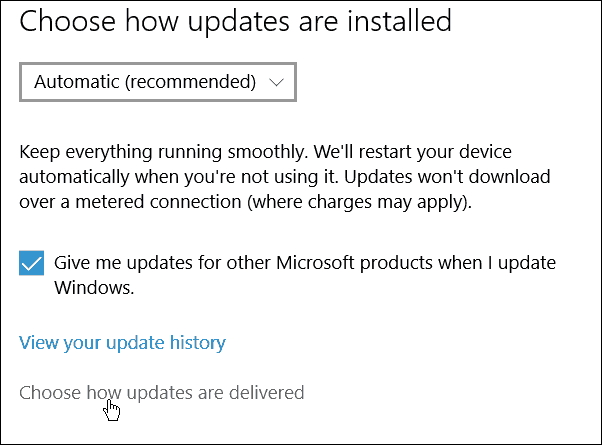
Здесь вы можете полностью включить WUDO, отправлять обновления только на другие ПК в локальной (домашней) сети или оставить настройки по умолчанию.
Опять же, если у вас есть несколько устройств Windows 10 в вашей домашней сети, сохраните функцию: ПК в моей локальной сети сэкономит ваше время на получение обновлений для всех из них.
Если это ваш единственный компьютер, или у вас есть какие-либо сомнения или сомнения относительно WUDO, просто выключите его.
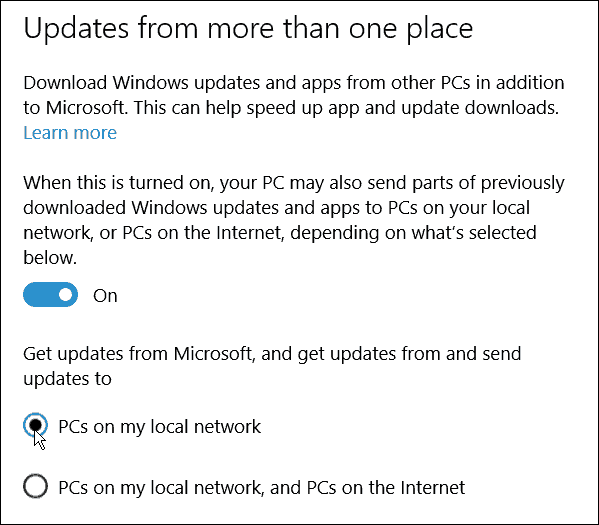
Еще несколько вещей
Я не рассматриваю это как проблему безопасности или конфиденциальности. Лично я использую второй вариант, так как у меня много разных устройств с Windows 10, и я хочу, чтобы обновления как можно быстрее распространялись на все мои системы.
Моя проблема с этим, как и со многими другими пользователями Windows 10, заключается в том, что вы выбрали автоматическое совместное использование, а настройки для отказа отключены.
Microsoft заявляет, что обмен безопасен, и другие ПК не могут получить доступ к вашим локальным файлам. Думайте об этом как об обновлениях BitTorrent для Windows 10. Биты, загруженные в вашу систему, также защищены.
Microsoft говорит в своем WUDO FAQ страница: «Оптимизация доставки использует те же меры безопасности, что и Центр обновления Windows и Магазин Windows… Доставка Оптимизация также проверяет подлинность каждой части обновления или приложения, которое оно загружает с других компьютеров до устанавливая это. ”
И он продолжает утверждать: «Оптимизация доставки не получает доступ к вашим личным файлам или папкам и не изменяет файлы на вашем компьютере».
Вот еще кое-что, что я узнал, это интересно. Настройка по умолчанию для обмена обновлениями в локальной сети и на ПК в Интернете только включен для Windows 10 Home и Pro версии. Windows 10 для образовательных и корпоративных изданий по умолчанию просто делиться битами обновления с другими ПК в локальной сети.
Суть в том, что если вы не хотите делиться обновлениями Windows и приложениями с другими случайными компьютерами или получать куски обновлений со случайных компьютеров, просто отключите настройку, следуя инструкциям выше, и вам не нужно об этом думать опять таки.
Что вы думаете об этом WUDO и о том, что потребители автоматически выбирают его по умолчанию? Оставьте свои мысли по этому поводу в разделе комментариев ниже.